こんにちは。
いたみけいこ(@keiko_itami)です。
前々回はおたより管理の問題点を整理しました。
そして2種類の管理方法に辿り着きました。
- 【アナログ】ホワイトボードで管理!
- 【デジタル】スマホで管理!
昨日は、
【アナログ】ホワイトボードで管理!
についてお話ししました。
今日はもう一つの
【デジタル】スマホで管理!,
の具体的な方法についてお話しします。
用意するもの
- スマホ
- Adobe Scan
- 保存したい書類
PDFにするメリット
お写真として保存しておいても問題はありませんが、pdfにすることによって以下のような利点があります。
- 文書をスキャンしてPDFに変換すると自動的にテキストが認識される。
- AIが光の反射や影も除去してくれて、見やすくなる。
手順
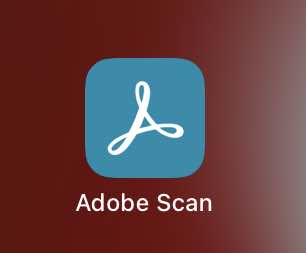
まずAdobe Scanを立ち上げます。
学校からのおたよりは載せられないので、
DMを例に、手順を説明していきます。

「文書」を選択し、被写体にカメラを向けます。
文書を検出したときにシャッターは自動で押されます。
動かないようにしましょう。
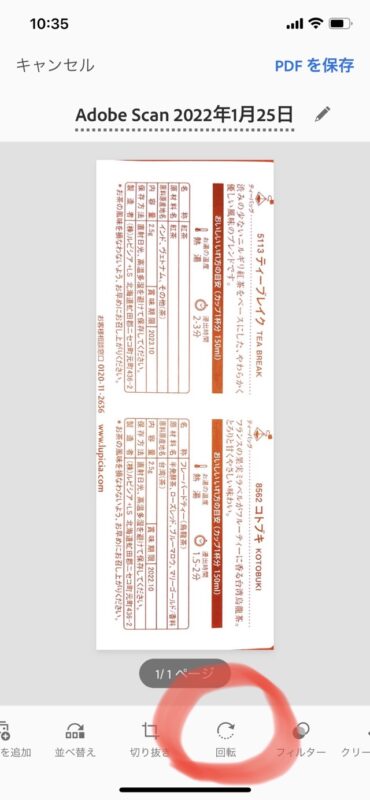
縦に保存されてしまいました。
メニューから「回転」を選んで、転換しましょう。
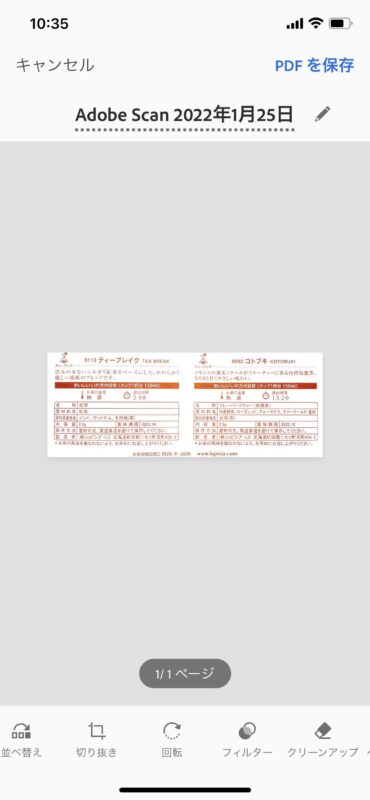
これでOKですね。
その次は上部の日付、鉛筆マークの左をタップして、名前の変更を行いましょう。

わかりやすい名前をつけます。
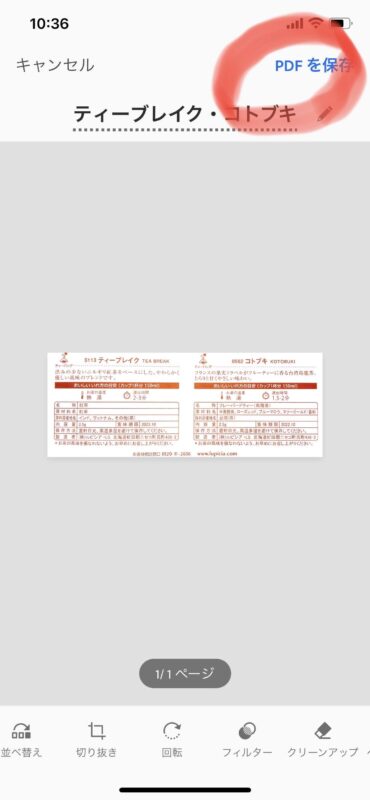
右上の「PDFを保存」をタップします。
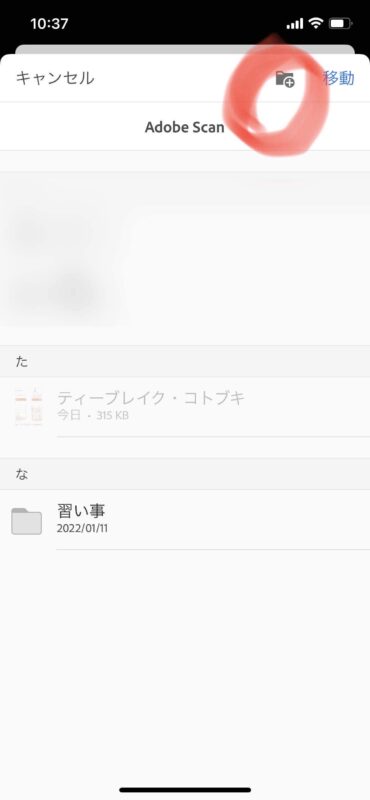
後で見やすくするために、フォルダを作っておきましょう。
「フォルダアイコン」を選びます。
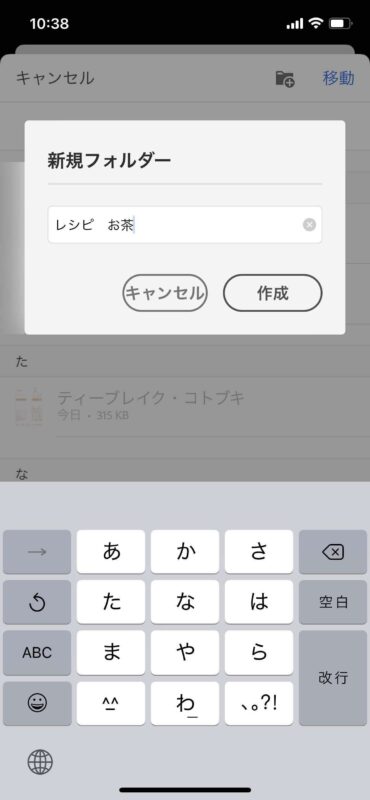
わかりやすいフォルダ名をつけておきましょう。
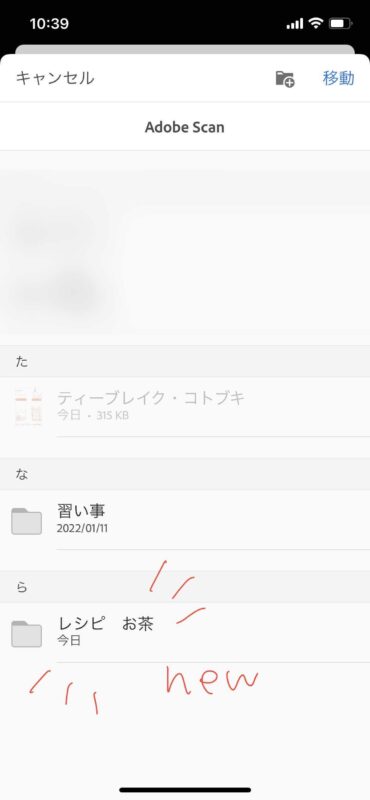
新しいフォルダができました。
これで探しやすくなりました。
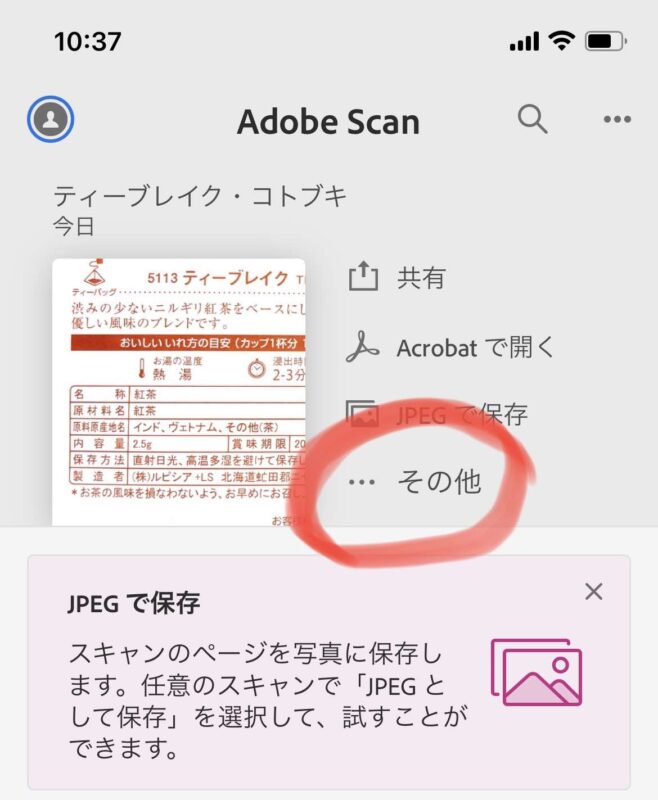
その他から、作ったフォルダに移動させておきましょう。
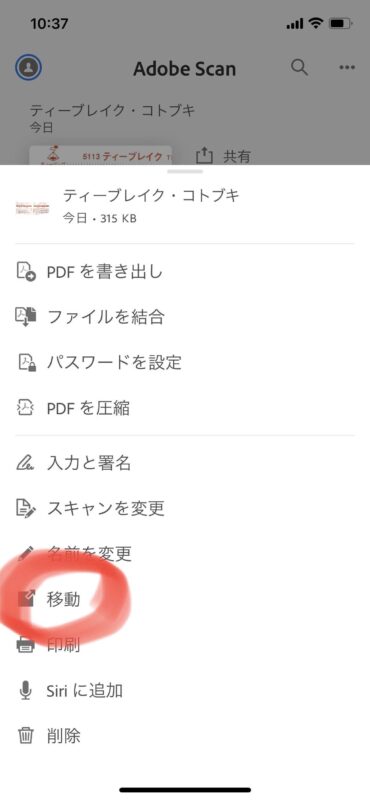
移動。
これで保存することができました。
カレンダーに添付もできる
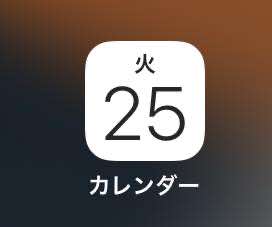
iPhoneにはカレンダーアプリがついています。
カレンダーアプリにも添付ができるので便利です。
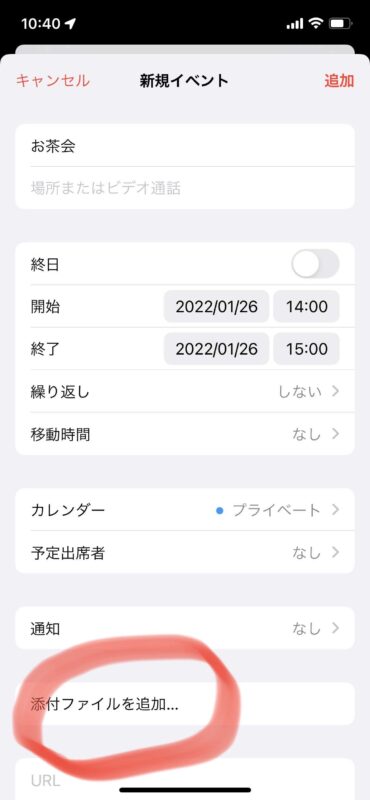
予定を入れたら、下部の「添付ファイルを追加」を選択します。
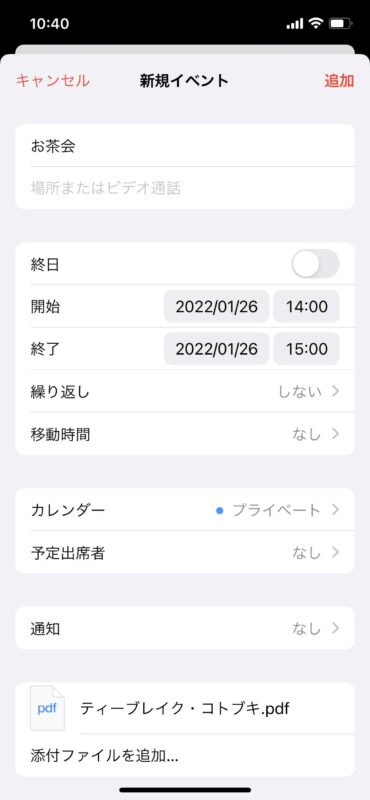
先ほどのファイルを添付できました。
ここをタップすれば先ほどの書類が確認できます。
行事のお知らせの時など、便利です。
おたよりはスマホに入れておけばどこからでも確認できて便利
おたよりを受け取ったらすぐに保存する癖ができれば、
どこでも確認ができて便利です。
例えば病院の待ち時間や、子供をお迎えに行った待ち時間など。
私は
古いおたよりを破棄するときに、
本当に捨ててもいいかと少し不安になってしまうこともありました。
そんなときも躊躇いなく捨てられるようになりました。
そして以前よりもストレスなく管理できるようになりました。
もしおたより管理での悩みがございましたら、ご参考になれば嬉しいです。


コメント